Sony VAIO VGC-RM1 Quick start guide
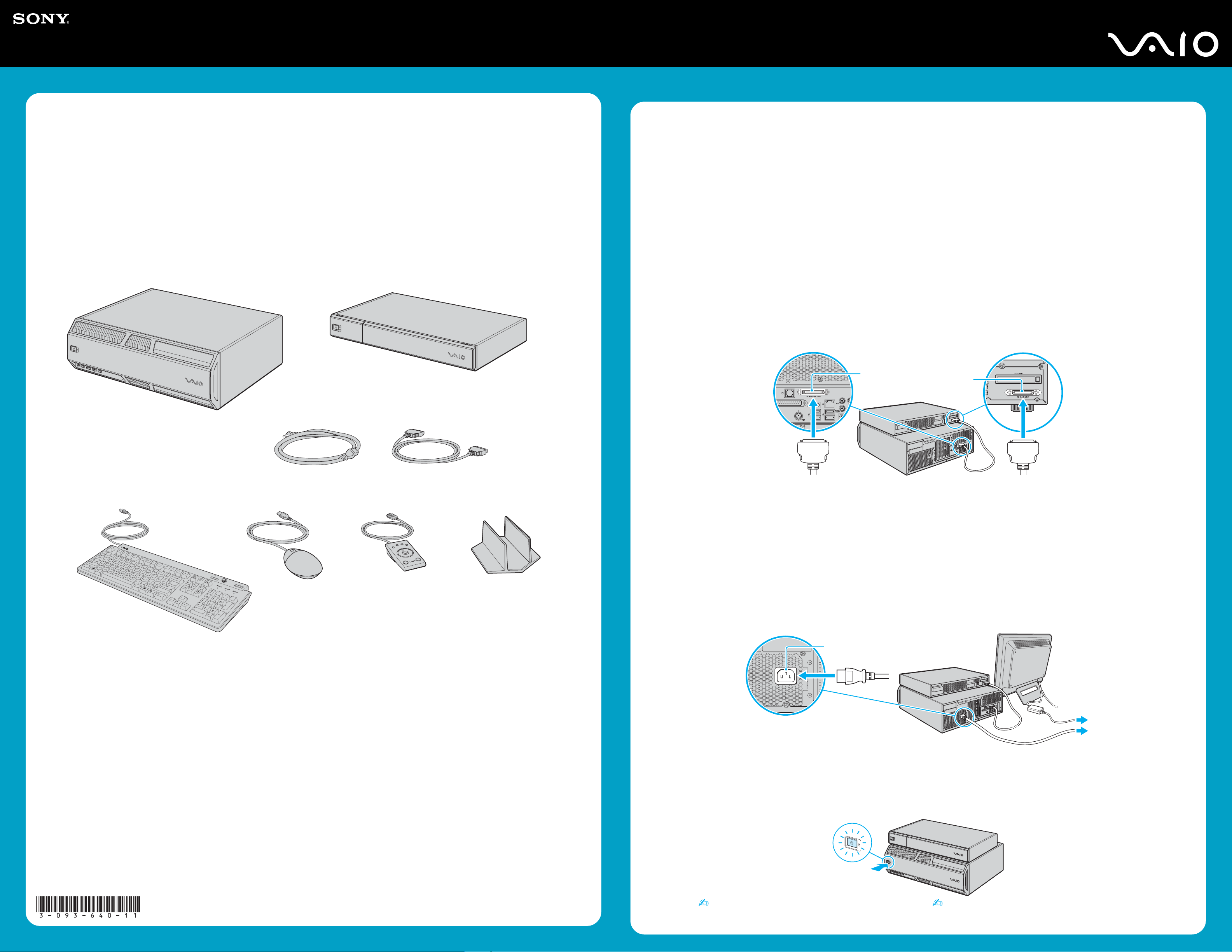
Meet your
VGC-RM1 Series
personal computer
To turn on your computer
Para encender la computadora
Conozca su computadora personal
Serie VGC-RM1
System units and supplied items
Unidades de sistema y artículos suministrados
A
B
Before starting your computer for the first time, do not connect any new hardware that did not originally come with your computer. Make sure to start up
your computer with only the supplied accessories connected and set up your system. Upon completion, connect one device (for example, a printer, an
external hard disk drive, a scanner, and so on) at a time, following the manufacturer’s instructions.
Antes de iniciar por primera vez su computadora, no conecte ningún hardware nuevo que no venga incluido originalmente con ésta. Asegúrese de
iniciar su computadora sólo con los accesorios suministrados que están conectados y de configurar su sistema. Una vez finalizado lo anterior, conecte
un dispositivo (por ejemplo, una impresora, una unidad de disco duro externa, un escáner, etc.) a la vez, de acuerdo con las instrucciones del
fabricante.
Connect the Main and
Conecte las unidades
1
Access Units
1 Plug one end of the connection cable to the TO ACCESS
UNIT port 1 on the back of the main unit and the other
end to the TO MAIN UNIT port 2 on the back of the
access unit.
1
principal y de acceso
1 Conecte un extremo del cable de conexión al puerto TO
ACCESS UNIT 1, ubicado en la parte posterior de la
unidad principal, y el otro extremo al puerto TO MAIN
UNIT 2, ubicado en la parte posterior de la unidad de
acceso.
2
E
F
C
D
GH
2
3
Connect a Display
1 Connect a display (not supplied) to your computer. When
connecting it, see the manual that came with your display as
well.
Connect the Power Cord
1 Insert the power cord into the AC In port 1 on the back of
the main unit.
2 Insert each of the power cord plugs from the display and
the main unit into a grounded AC wall outlet, surge
protector, or Universal Power Supply (UPS) 2.
Conecte una pantalla
1 Conecte una pantalla (no suministrada) a la computadora.
Al conectarla, también consulte el manual que viene con la
pantalla.
Conecte el cable de alimentación
1 Inserte el cable de alimentación en el puerto AC In 1 ubicado en
la parte posterior de la unidad principal.
2 Inserte cada uno de los enchufes del cable de alimentación desde
la pantalla y la unidad principal en una toma de pared de CA, un
protector de sobretensión eléctrica o una fuente de alimentación
universal (UPS) con conexión a tierra 2.
A
Main unit
Unidad principal
E PS/2 keyboard
Teclado PS/2
The illustrations in this document may appear different from your model, depending on the country or area of your residency.
Es posible que las ilustraciones de este documento difieran de su modelo, según su país o región de residencia.
¡IMPORTANTE!
Por favor lea detalladamente este manual de instrucciones antes de conectar y operar este equipo. Recuerde que un mal uso de su aparato podria anular la
garantia.
B Access unit
Unidad de acceso
F USB mouse
Mouse USB
C Power cord
Cable de alimentación
G Jog controller
Controlador de
desplazamiento
D Connection cable
Cable de conexión
H Stand
Soporte
4
1
Power On
1 Press the power button of the main unit until the power
indicator turns on.
Pressing this button will automatically turn on the access
unit as well.
2
Encienda la computadora
1 Pulse el botón de encendido de la unidad principal hasta que el
indicador de encendido se ilumine.
Al pulsar este botón, también se encenderá la unidad de
acceso.
3-093-640-11 (1) © 2007 Sony Corporation Printed in China
For instructions on how to place your computer, see the
on-screen User Guide.
Para obtener instrucciones sobre cómo u ubicar la computadora,
consulte la Guía del usuario en pantalla.
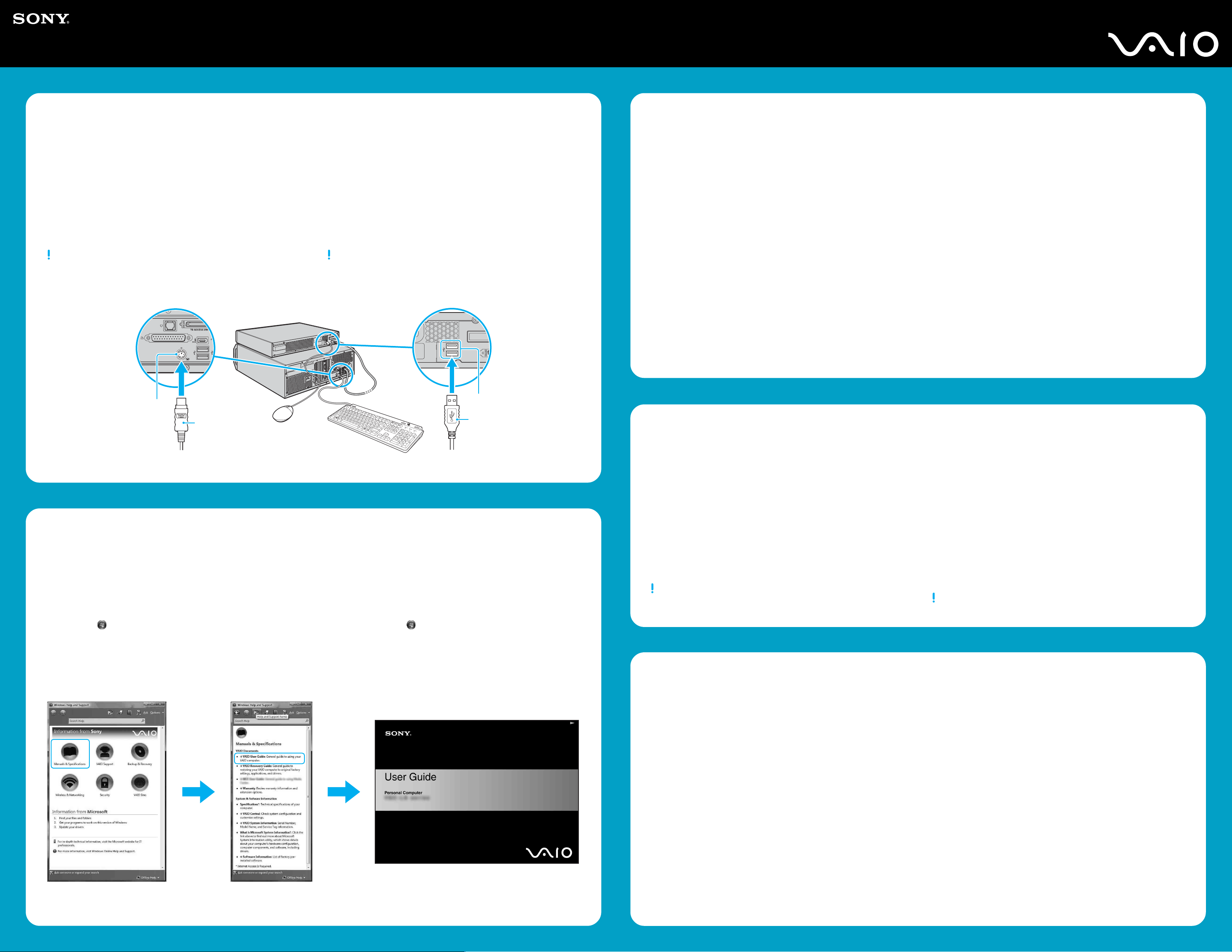
To connect the keyboard and mouse
Troubleshooting
Para conectar el teclado y el mouse
1 Plug the keyboard cable 1 into the keyboard port 2 on
the back of the main unit.
2 Plug the mouse cable 3 into one of the USB ports 4
on the back of the access unit.
Be sure not to connect the mouse to any USB port on the
main unit. The mouse will not be functional.
1 Conecte el cable del teclado 1 en el puerto del teclado 2
ubicado en la parte posterior de la unidad principal.
2 Conecte el cable del mouse 3 en uno de los puertos USB
4 ubicados en la parte posterior de la unidad de acceso.
Asegúrese de no conectar el mouse en ningún puerto USB de
la unidad principal. El mouse no funcionará.
Solución de problemas
What should I do if my computer does not start?
The power indicator on your computer is off when the computer is not
securely attached to a source of power. Make sure the computer is
securely plugged into a power source and turned on. Make sure the
power indicator shows the power is on.
Additional suggestions included:
■ If your computer is plugged into a power strip or an uninterruptible
power supply (UPS), make sure the power strip or UPS is plugged into
a power source and turned on.
■ If your computer is connected to an external display, such as a
multimedia monitor, make sure the display is plugged into a power
source and turned on. The brightness and contrast controls may need
to be adjusted. See the manual that came with your display for more
information.
■ If your computer is starting from a floppy disk, eject the disk from the
floppy disk drive (if applicable).
■ If you notice condensation on your computer, do not use the computer
for at least one hour. Condensation may cause the computer to
malfunction.
¿Qué debo hacer si la computadora no se inicia?
El indicador de encendido de la computadora está apagado cuando la
computadora no está conectada a una fuente de alimentación en forma
segura. Asegúrese de que la computadora esté conectada correctamente a
una fuente de alimentación y que esté encendida. Asegúrese de que el
indicador de encendido muestre que está encendida.
Sugerencias adicionales:
■ Si la computadora está conectada a una regleta o a una fuente de
alimentación ininterrumpida (UPS), asegúrese de que la regleta o UPS
esté conectada a una fuente de alimentación y que esté encendida.
■ Si la computadora está conectada a una pantalla externa, como un
monitor multimedia, asegúrese de que la pantalla esté conectada a una
fuente de alimentación y que esté encendida. Es posible que deba ajustar
los controles de brillo y contraste. Consulte el manual que viene con la
pantalla para obtener más información.
■ Si la computadora se está iniciando desde un disquete, retire el disco de
la unidad (si corresponde).
■ Si observa condensación en la computadora, no la use durante una hora
por lo menos. La condensación puede causar una falla de funcionamiento
en la computadora.
2
1
Locate the User Guide
Ubique la Guía del usuario
1 Click Start > Help and Support.
2 Click Manuals & Specifications.
3 Click VAIO User Guide.
1 Haga clic en Inicio > Ayuda y soporte técnico.
2 Haga clic en Manuales y especificaciones.
3 Haga clic en Guía de Usuario de VAIO.
3
4
To register your computer
Para registrar la computadora
You are prompted to register your computer the first time you turn on
the unit. Follow the on-screen instructions to complete the registration
process. If you are not able to register your computer during the first
session, you are provided with additional registration opportunities later.
You can also register your computer online at:
http://www.sony.com/vaioregistration for customers in USA,
http://www.sonystyle.ca/registration for customers in Canada,
http://vaio.sony-latin.com/ for customers in Spanish speaking Latin
American countries or areas, or
http://www.sony.com.br/ for customers in Brazil.
Sony product registration is voluntary. Failure to register will not diminish your limited warranty rights.
Se le solicita que registre la computadora la primera vez que encienda
la unidad. Siga las instrucciones que aparecen en pantalla para
completar el proceso de registro. Si no puede registrar la computadora
durante la primera sesión, posteriormente se le brindarán otras
oportunidades para hacerlo.
Además puede registrar en línea su computadora en:
http://www.sony.com/vaioregistration para clientes en Estados Unidos,
http://www.sonystyle.ca/registration para clientes en Canadá,
http://vaio.sony-latin.com/ para clientes en países o regiones de
América Latina donde se hablaespañol, o en
http://www.sony.com.br/ para clientes en Brasil.
El registro de los productos Sony es voluntario. No hacerlo no afecta
los derechos que le concede la garantía limitada.
HDD recovery
Recuperación de la unidad de disco duro
Your computer is equipped with VAIO® Recovery Center, a utility program
that recovers your computer’s operating system and preinstalled software
to original factory-installed settings.
System and/or application recovery media are not delivered with your
computer.
For online information about hard disk
recovery:
1 Click Start > Help and Support.
2 Click Manuals & Specifications.
3 Click VAIO Recovery Guide.
To access the VAIO Recovery Center utility
from the Windows Vista™ operating system:
1 Click Start > Help and Support.
2 Click Backup & Recovery.
3 Click VAIO Recovery Center.
Su computadora tiene instalado VAIO® Recovery Center, programa
utilitario que restablece el sistema operativo de la computadora y el
software preinstalado a los valores originales instalados de fábrica.
El sistema y/o medio de recuperación de aplicaciones no vienen con la
computadora.
Para obtener información en línea acerca
de la recuperación del disco duro:
1 Haga clic en Inicio > Ayuda y soporte técnico.
2 Haga clic en Manuales y especificaciones.
3 Haga clic en Guía de la Recuperación.
Para acceder al programa utilitario VAIO
Recovery Center desde el sistema
operativo Windows Vista™:
1 Haga clic en Inicio > Ayuda y soporte técnico.
2 Haga clic en Copia de seguridad y recuperación.
3 Haga clic en VAIO Recovery Center.
